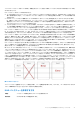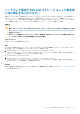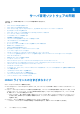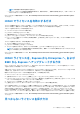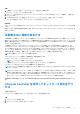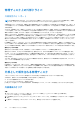Users Guide
Table Of Contents
- Dell EMC PowerEdgeサーバー トラブルシューティングガイド
- 目次
- はじめに
- 診断インジケータ
- 診断プログラムの実行
- ハードウェアの問題のトラブルシューティング
- システムの起動エラーのトラブルシューティング
- 外部接続のトラブルシューティング
- ビデオサブシステムのトラブルシューティング
- USB デバイスのトラブルシューティング
- シリアル入出力デバイスのトラブルシューティング
- NIC のトラブルシューティング
- システムが濡れた場合のトラブルシューティング
- システムが損傷した場合のトラブルシューティング
- システム バッテリーのトラブルシューティング
- 冷却問題のトラブルシューティング
- 冷却ファンのトラブルシューティング
- 内蔵 USBキーのトラブルシューティング
- microSDカードのトラブルシューティング
- 拡張カードのトラブルシューティング
- プロセッサーのトラブルシューティング
- ストレージコントローラーのトラブルシューティング
- OMSAでPERCドライバがフラグ付けされる
- 外部構成ビュー画面を使用した外部構成のインポートまたはクリア
- 仮想ディスクの管理メニューを使用した外部構成のインポートまたはクリア
- RAIDコントローラのL1、L2、L3キャッシュ エラー
- PERCコントローラがNVME PCIeドライブをサポートしない
- 12 Gbpsのハード ドライブがSAS 6ir RAIDコントローラでサポートされません
- ハード ドライブを既存のRAID 10アレイに追加できない
- PERCバッテリの放電
- PERCバッテリの障害メッセージがESMログに表示される
- ストレージ用の非RAIDディスクの作成
- ファームウェアまたは物理ディスクの日付が古い
- 外部構成のためWindowsを起動できない
- オフラインまたは欠落した保持キャッシュを伴う仮想ドライブエラーメッセージ
- RAIDアレイの拡張
- LTO-4テープ ドライブがPERCでサポートされない
- H310上のHDDサイズの制限
- 正しく動作しているにもかかわらず、システム ログにストレージ コントローラの障害エントリーが表示される
- ハードドライブのトラブルシューティング
- 光学ドライブのトラブルシューティング
- テープバックアップユニットのトラブルシューティング
- No Power問題のトラブルシューティング
- 電源供給ユニットのトラブルシューティング
- RAIDのトラブルシューティング
- PERCを使用したRAIDの設定
- OpenManage Server Administratorを使用したRAIDの設定
- Unified Server Configuratorを使用したRAIDの設定
- デルの第13世代PowerEdgeサーバ上のESXiホストでのPERCCLIツールによるRAIDコントローラー ログ エクスポートのダウンロードとインストール
- Lifecycle Controllerを使用したRAIDの構成
- 仮想ディスク再構成と容量拡張の開始とターゲットRAIDレベル
- RAID1構成の物理ディスクの交換
- RAID設定の経験則
- 仮想ディスクの再構成または移行
- 外部設定操作
- 巡回読み取りレポートの表示
- 整合性チェック レポート
- 仮想ディスクのトラブルシューティング
- Dell PowerEdgeサーバにあるPERCコントローラ上のメモリ エラーまたはバッテリ エラーのトラブルシューティング
- スライシング
- RAIDパンクチャー
- 温度に関する問題のトラブルシューティング
- ハードウェア構成でSAS IOMストレージ スレッド抜き差し時に発生する入出力エラー
- サーバ管理ソフトウェアの問題
- iDRACライセンスのさまざまなタイプ
- iDRACでライセンスを有効にする方法
- iDRACライセンスを、ExpressからEnterpriseへ、およびBMCからExpressへアップグレードする方法
- 見つからないライセンスを探す方法
- iDRAC Webインターフェイスを使用してライセンスをエクスポートする方法
- Eメール アラートのセットアップ方法
- システムのタイム ゾーンが同期しない
- 自動専用NIC機能の設定方法
- Lifecycle Controllerを使用してネットワーク設定を行う方法
- OMSAによるホット スペアの割り当て
- ストレージの正常性
- オペレーティング システム導入ウィザードを使用したRAIDの設定方法
- 物理ディスク上の外部ドライバ
- 外部として報告される物理ディスク
- 第13世代PowerEdgeサーバでのBIOSのアップデート方法
- ファームウェアをアップデートできない
- Dell EMC PowerEdgeサーバでサポートされているオペレーティング システム
- パーティションを作成できないかパーティションを特定できず、Microsoft Windows Server 2012をインストールできない
- iDRACのJavaのサポート
- 言語とキーボード タイプを指定する方法
- メッセージ イベントID - 2405
- Microsoft Windows オペレーティングシステムへの Managed System Software のインストール
- Microsoft Windows ServerおよびMicrosoft Hyper-V ServerへのManaged System Softwareのインストール
- VMware ESXi への Systems Management Software のインストール
- プロセッサーのTEMPエラー
- PowerEdge T130、R230、R330、T330サーバがスケジュール設定のウォーム リブート中に重大なエラーを通知する場合がある
- SSDが検出されない
- OpenManage Essentialsがサーバを認識しない
- スイッチを介してiDRACポートに接続できない
- Lifecycle ControllerがUEFIモードでUSBを認識しない
- リモート デスクトップ サービスのガイダンス
- オペレーティング システムの問題のトラブルシューティング
- Dell PowerEdgeサーバでのオペレーティング システムのインストール方法
- VMwareおよびWindowsライセンスの場所確認
- BSOD(ブルー スクリーン エラー)のトラブルシューティング
- パープル スクリーン(PSOD)のトラブルシューティング
- Windowsオペレーティング システムが起動しない問題のトラブルシューティング
- iDRACでのNo POSTの問題
- No POST状態のトラブルシューティング
- Dell Migration Suite for SharePointを使用したOneDrive for Businessへの移行
- Windows
- VMware
- Linux
- 各種の方法によるオペレーティング システムのインストール
- ヘルプ
手順
1. [[概要]] > [[iDRAC 設定]] > [[プロパティ]] > [[設定]]と移動します。
[タイムゾーンと NTP] ページが表示されます。
2. タイム ゾーンを設定するには、[[タイムゾーン]]ドロップ ダウン リストから該当するタイム ゾーンを選択し、[[適用]]を
クリックします。
3. NTP を設定するには、NTP を有効にして、NTP サーバーアドレスを入力し、[適用] をクリックします。
フィールドの詳細については
、
iDRAC
オンライン
ヘルプ
を参照してください。
次の手順
タイム ゾーンと NTP を設定するには、[iDRAC.Time]と[iDRAC.NTPConfigGroup]グループのオブジェクトで set コマンドを使用
します。
詳細については、Dell.com/idracmanuals にある『iDRAC 9 RACADM
コマンド
ライン
インターフェイス
リファレンス
ガイド
』を
参照してください。
自動専用 NIC 機能の設定方法
[[自動専用 NIC]]機能は、クラッシュ カートの接続やネットワーク ケーブルの再構成などの場合に iDRAC 管理トラフィックを自
動的にリルートするオプションを提供します。この機能が有効になっている場合は、iDRAC がシステムのネットワーク モードを自
動的かつ動的に検出します。システムのネットワーク ケーブルの構成を感知し、システムの専用 NIC ポートにケーブルが接続され
ているかどうかを確認します。
この機能は、Enterprise ライセンスのファームウェア バージョン 1.30.30 以降の iDRAC7 で利用できるようになりました。Dell
PowerEdge の 600 シリーズ以上のラック サーバおよびタワー サーバでは、専用 NIC ポートはシステムに標準となっていますが、
ポートを有効にするには iDRAC7 Enterprise ライセンスが必要です。Dell PowerEdge の 500 シリーズ以下のラック サーバおよびタ
ワー サーバでは、販売時点で Enterprise ライセンスを注文した場合はアドイン カードが付属しています。Enterprise ライセンスを
販売時点後に購入した場合も、専用 NIC ポートを入手するにはアド イン カードを購入する必要があります。
メモ: この機能は、ブレード サーバでは使用できません。
iDRAC Web インターフェイスを使用して自動専用 NIC 機能を有効にします。
● iDRAC7 Web インターフェイスにログインします。
メモ: システムには、有効な Enterprise ライセンスが必要です。
● [[概要]]をクリックし、[[iDRAC 設定]]を選択した後、[[ネットワーク]]を選択します。
● [[ネットワーク設定]]セクションで[[自動専用 NIC]]を選択します。
メモ: デフォルトでは自動専用 NIC は無効になっており、最初に iDRAC7 にログインした時点では、このチェックボックスはオ
フになっています。
メモ: Dell PowerEdge ブレード サーバの場合、[[NIC 選択]]フィールドは常に[[専用]]で設定されています。これは、自動
専用 NIC が常に無効であり、サポートされていない状態です。自動専用 NIC は、Dell PowerEdge のタワー サーバおよびラック
サーバでのみサポートされています。新しい読み取り専用フィールドの[[アクティブな NIC インターフェイス]]には、iDRAC7
Web インターフェイス上で現在アクティブになっているネットワーク インターフェイスが表示されます。
自動専用 NIC 機能の詳細については、En.community.dell.com/techcenter/extras/m/white_papers/20275980 を参照してくだ
さい。
Lifecycle Controller を使用してネットワーク設定を行う
方法
このタスクについて
Lifecycle Controller を使用してネットワーク設定を行うには、次の手順を実行します。
手順
1. Lifecycle Controller を起動します。
2. 左ペインで [Settings(設定)]をクリックします。
サーバ管理ソフトウェアの問題 97